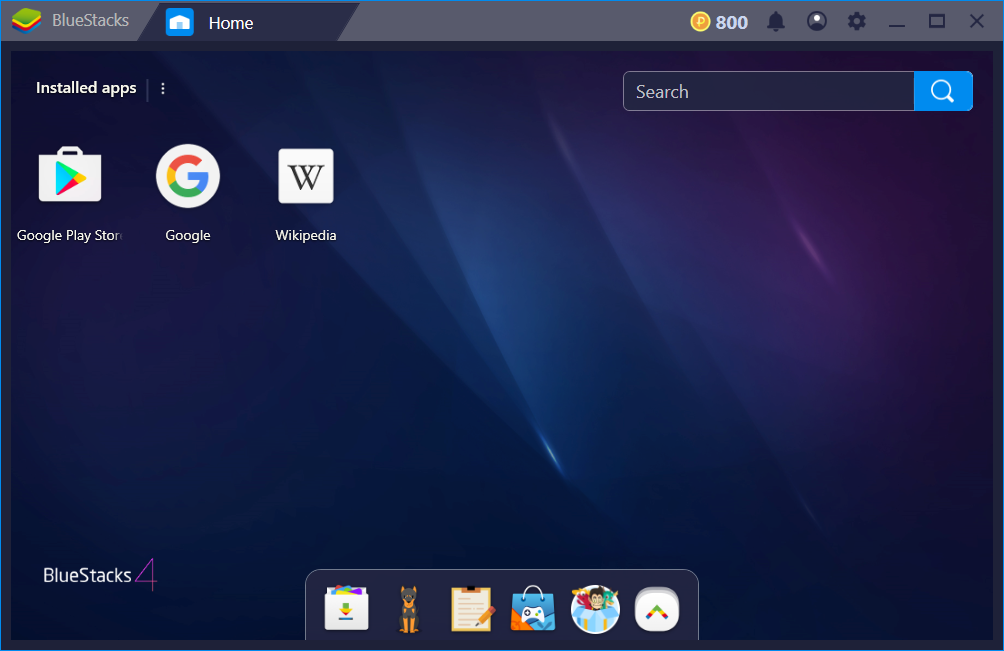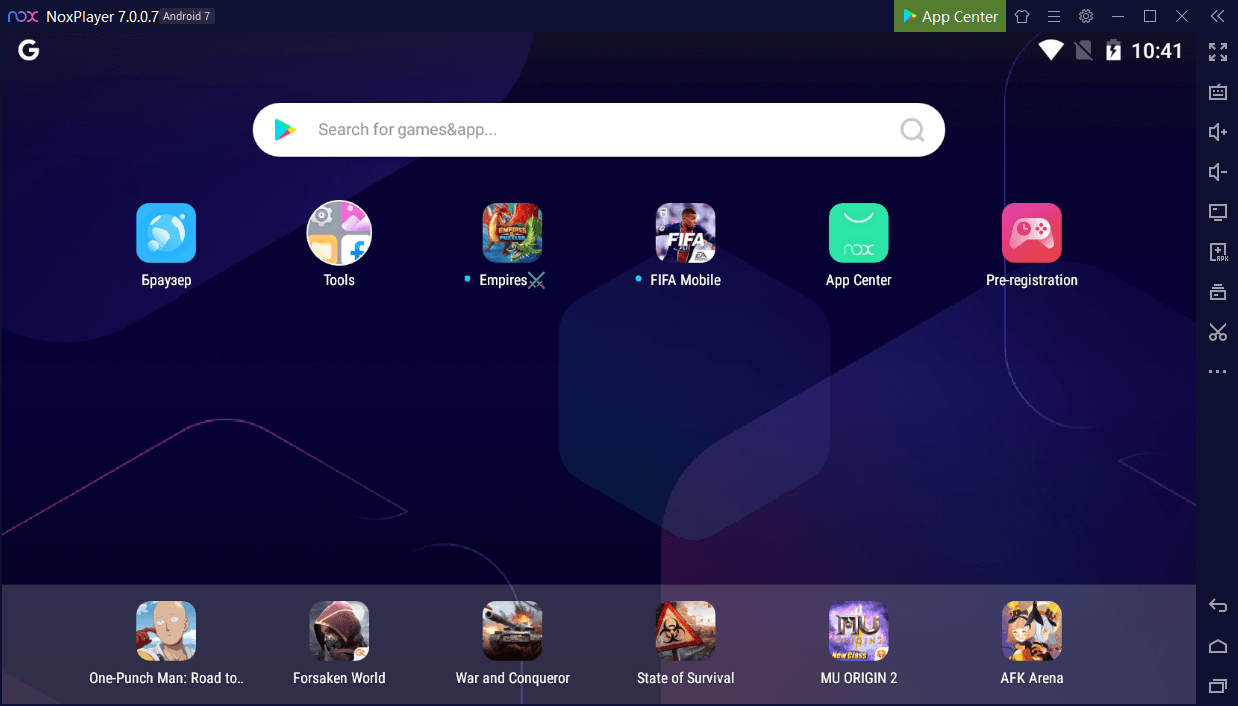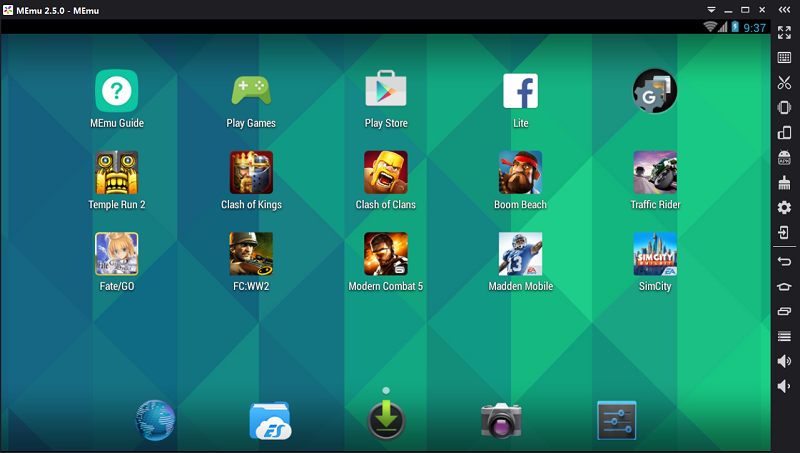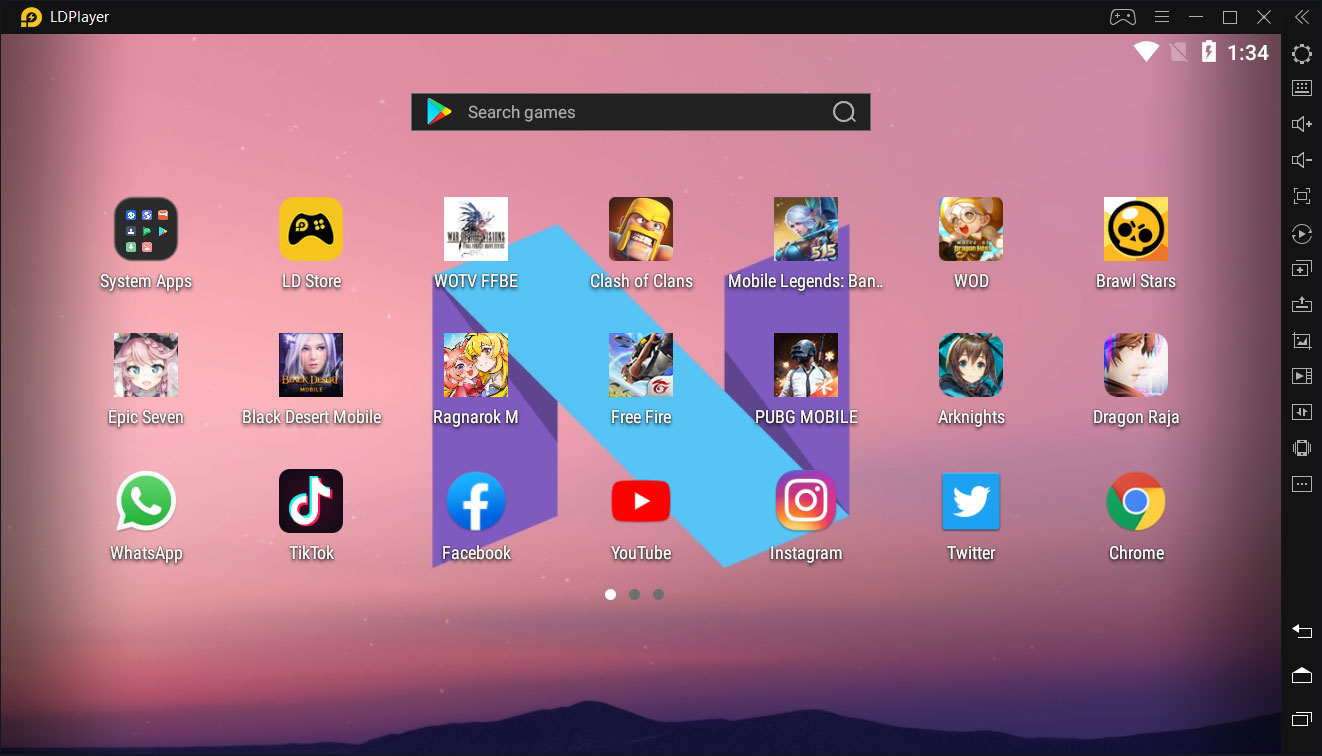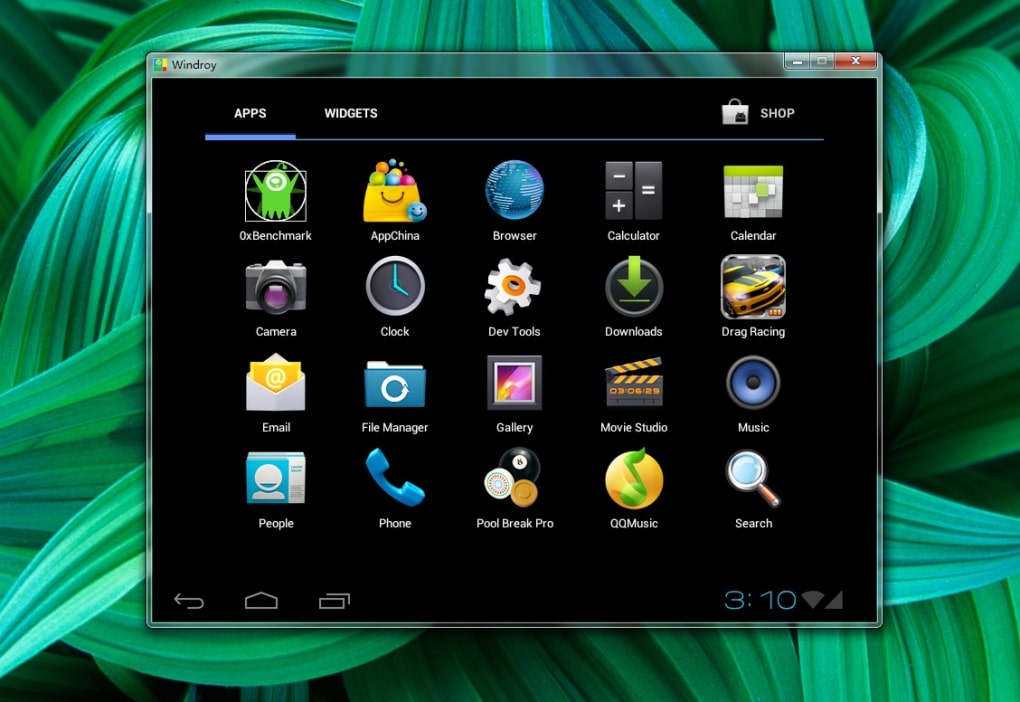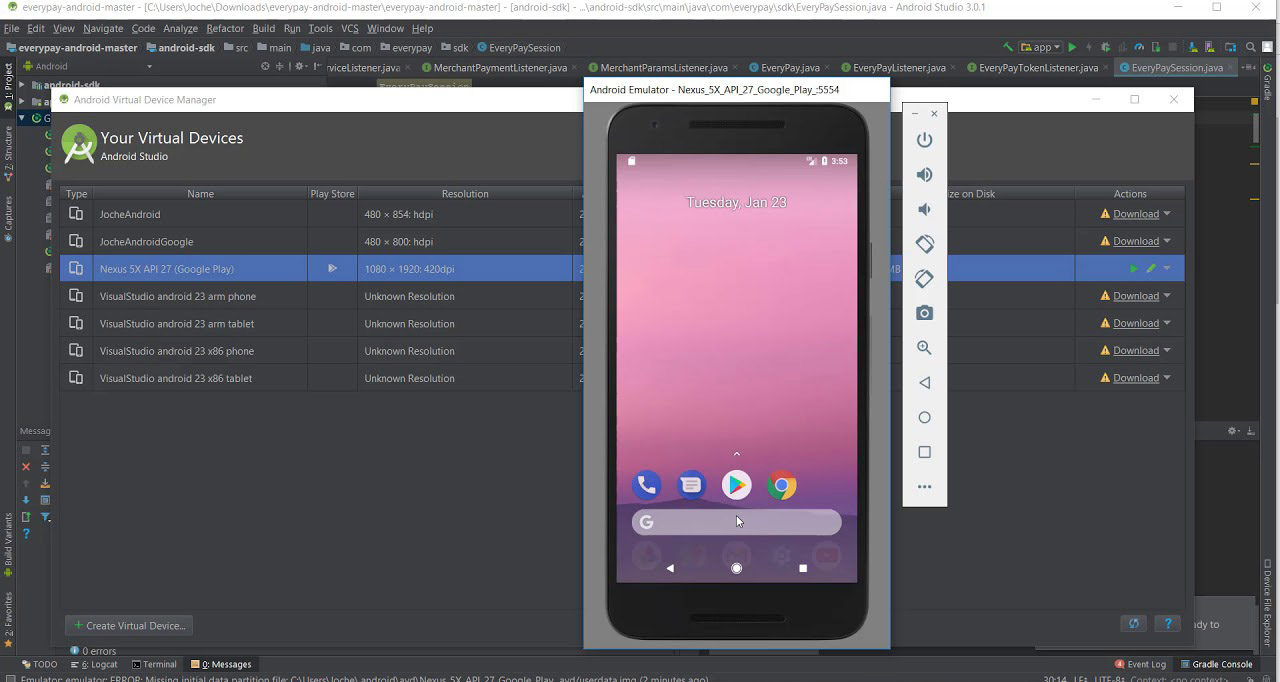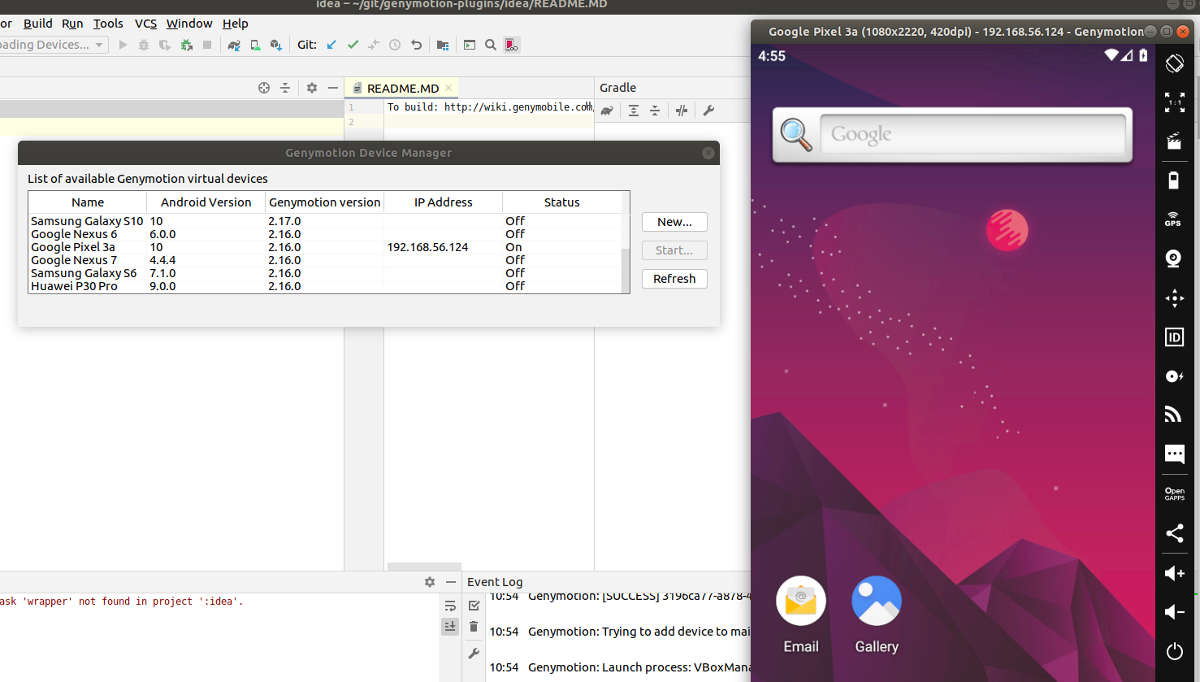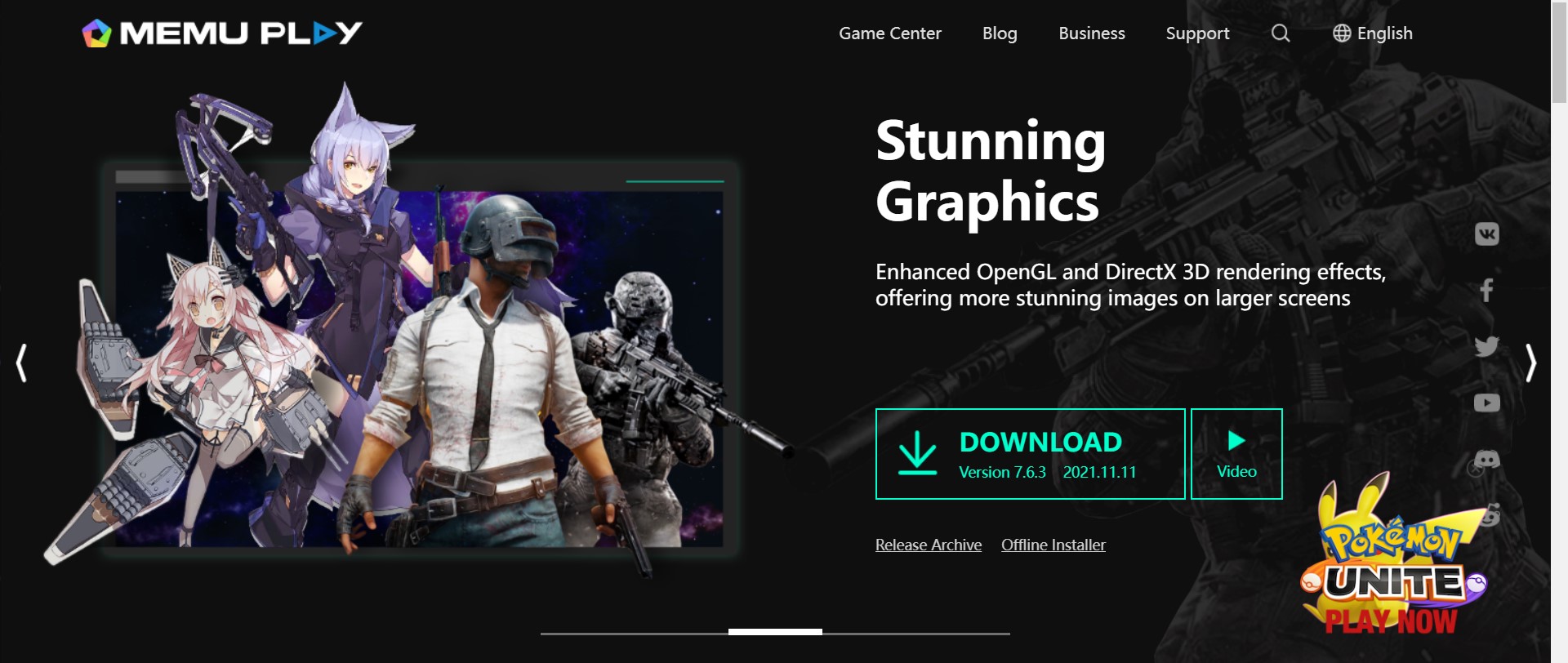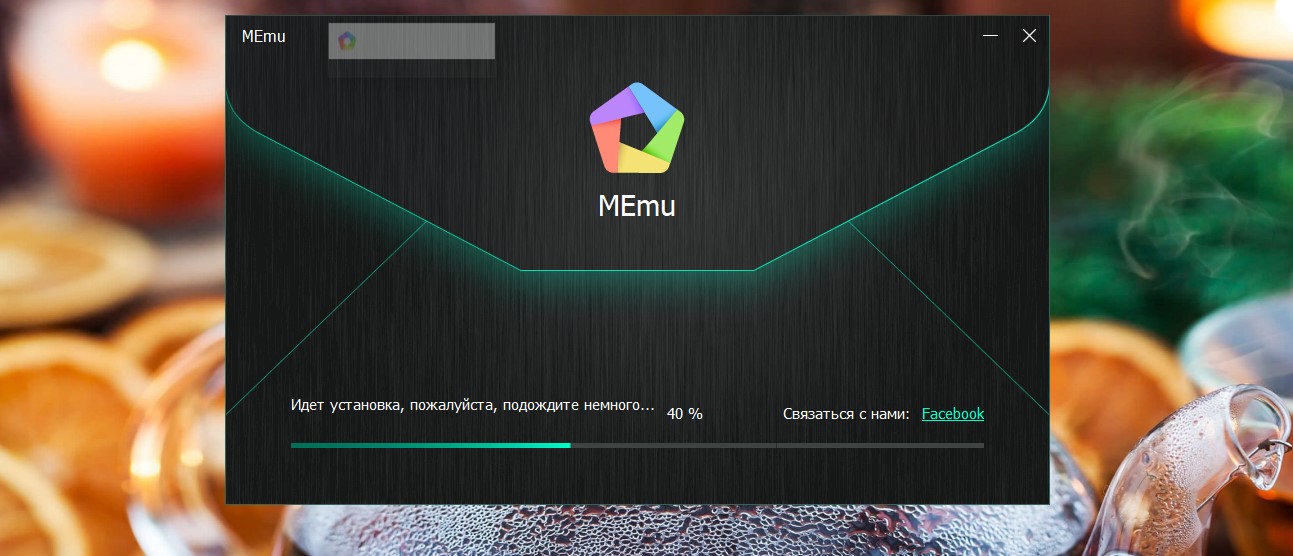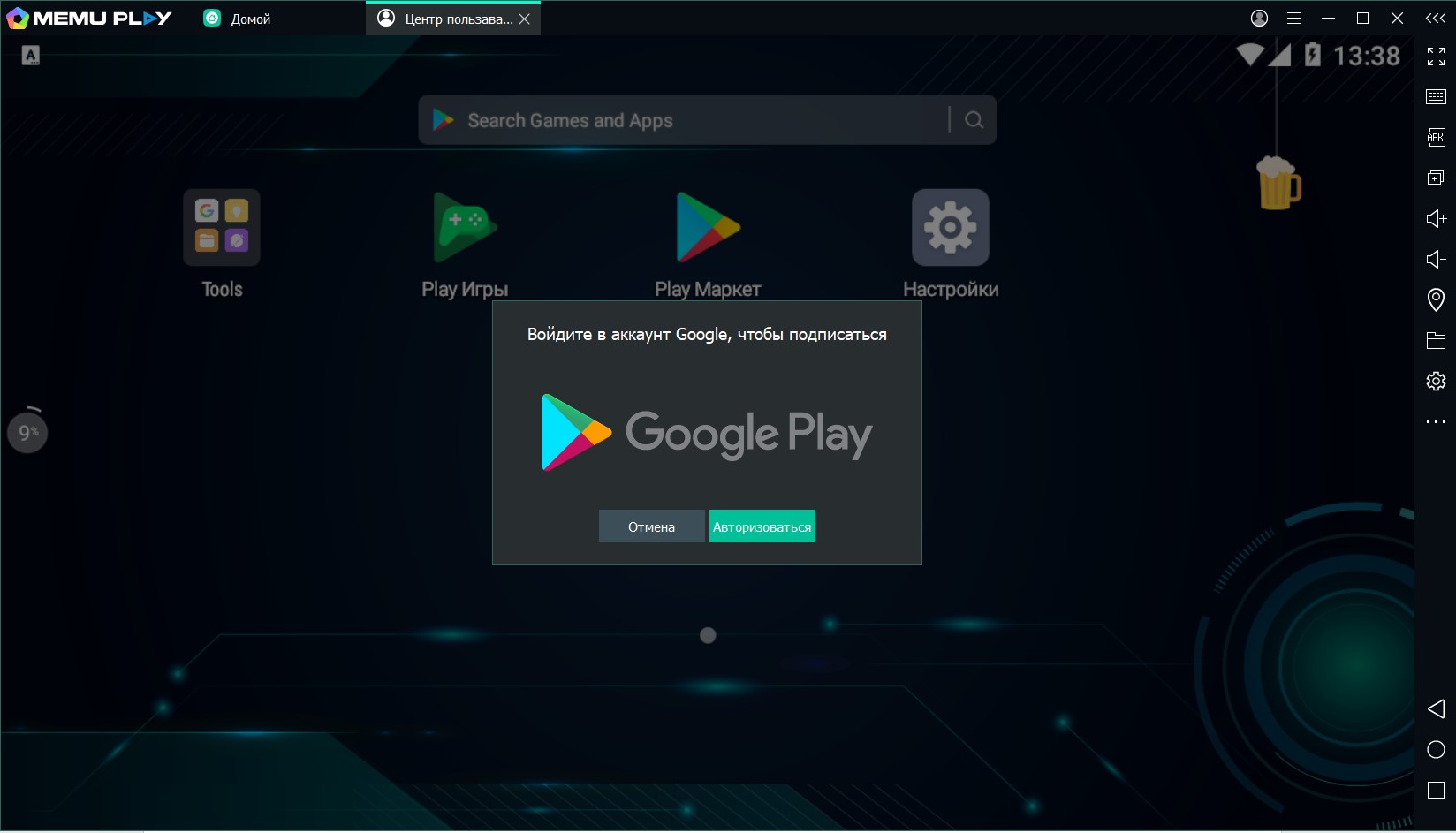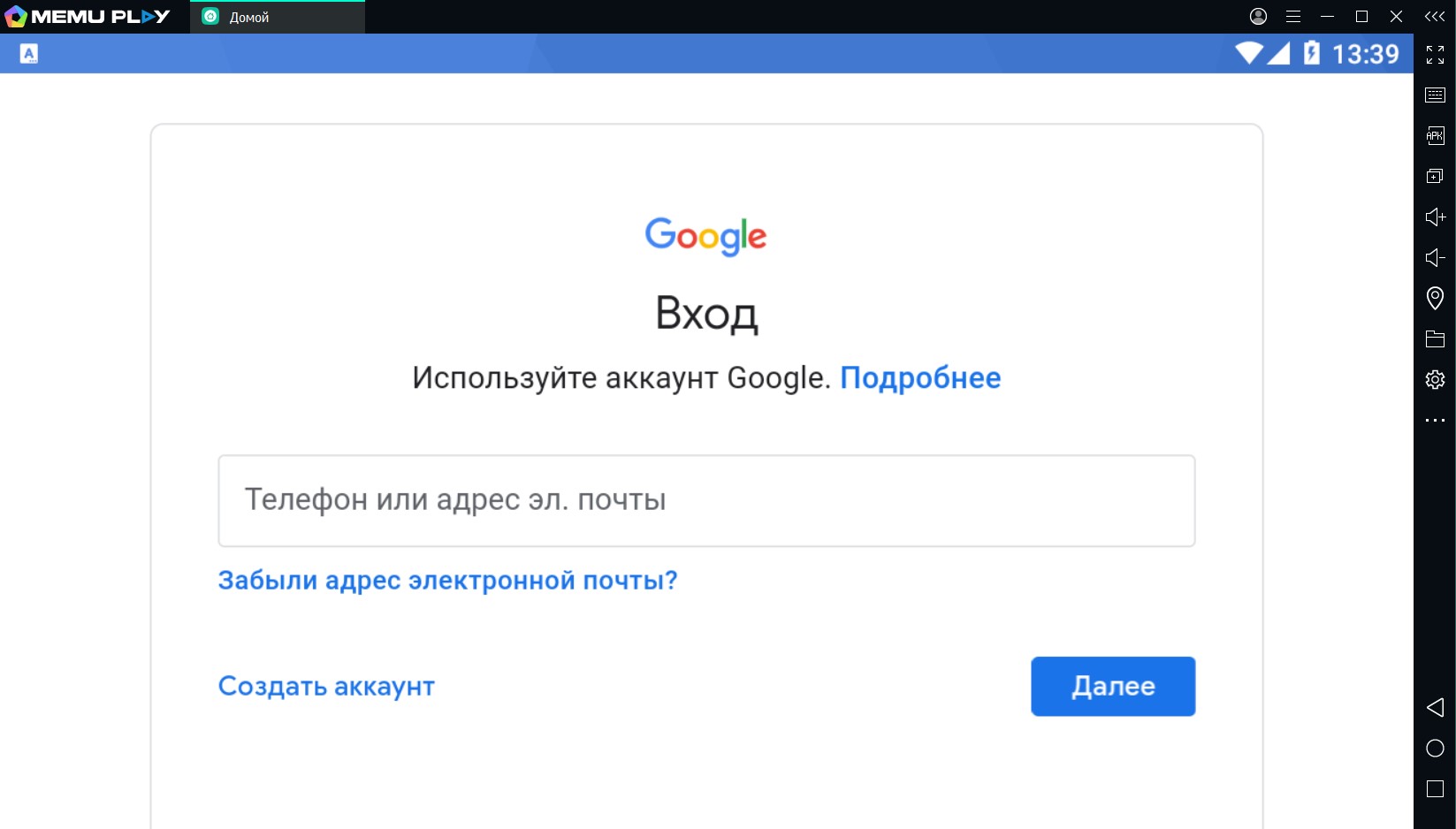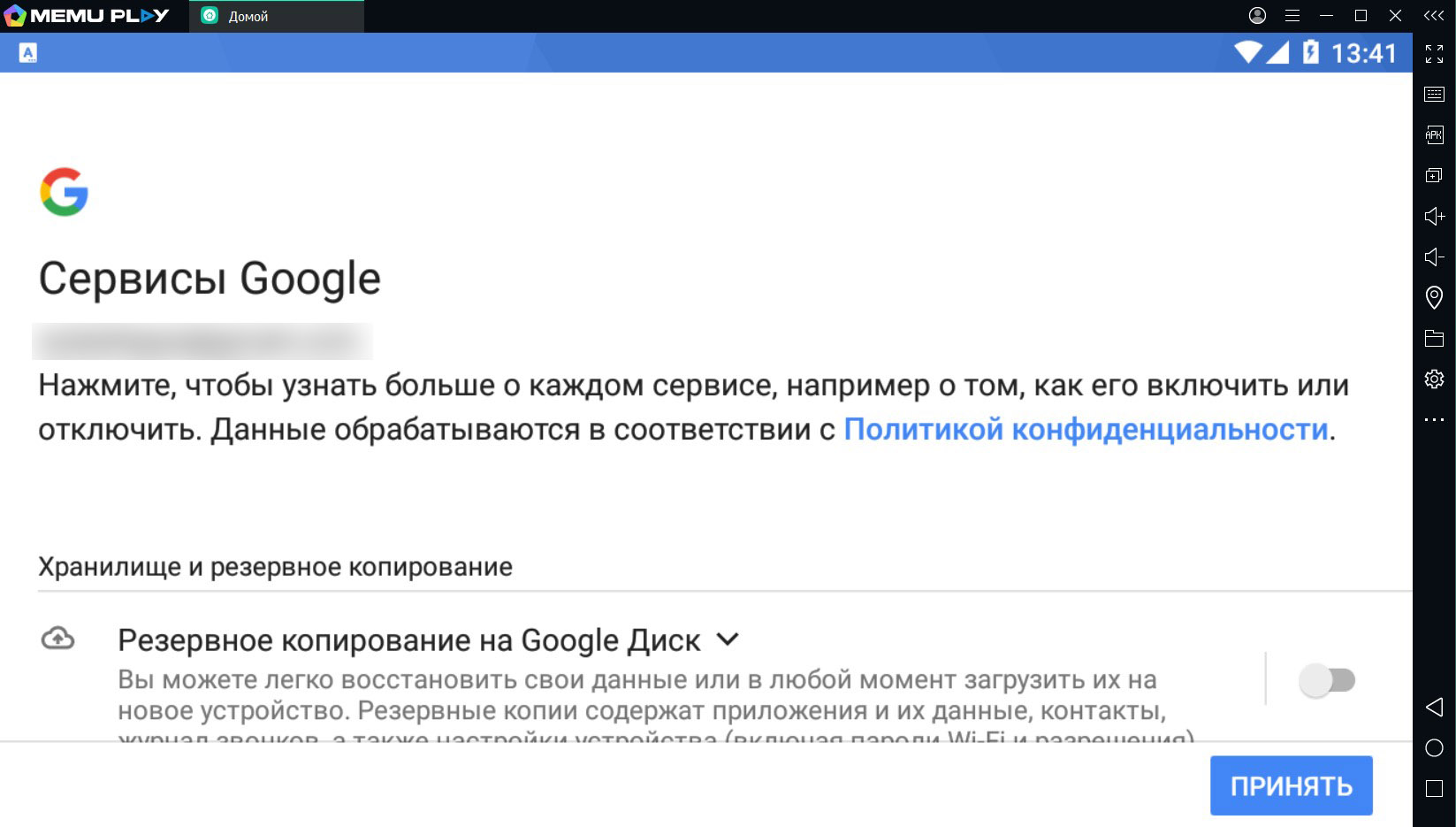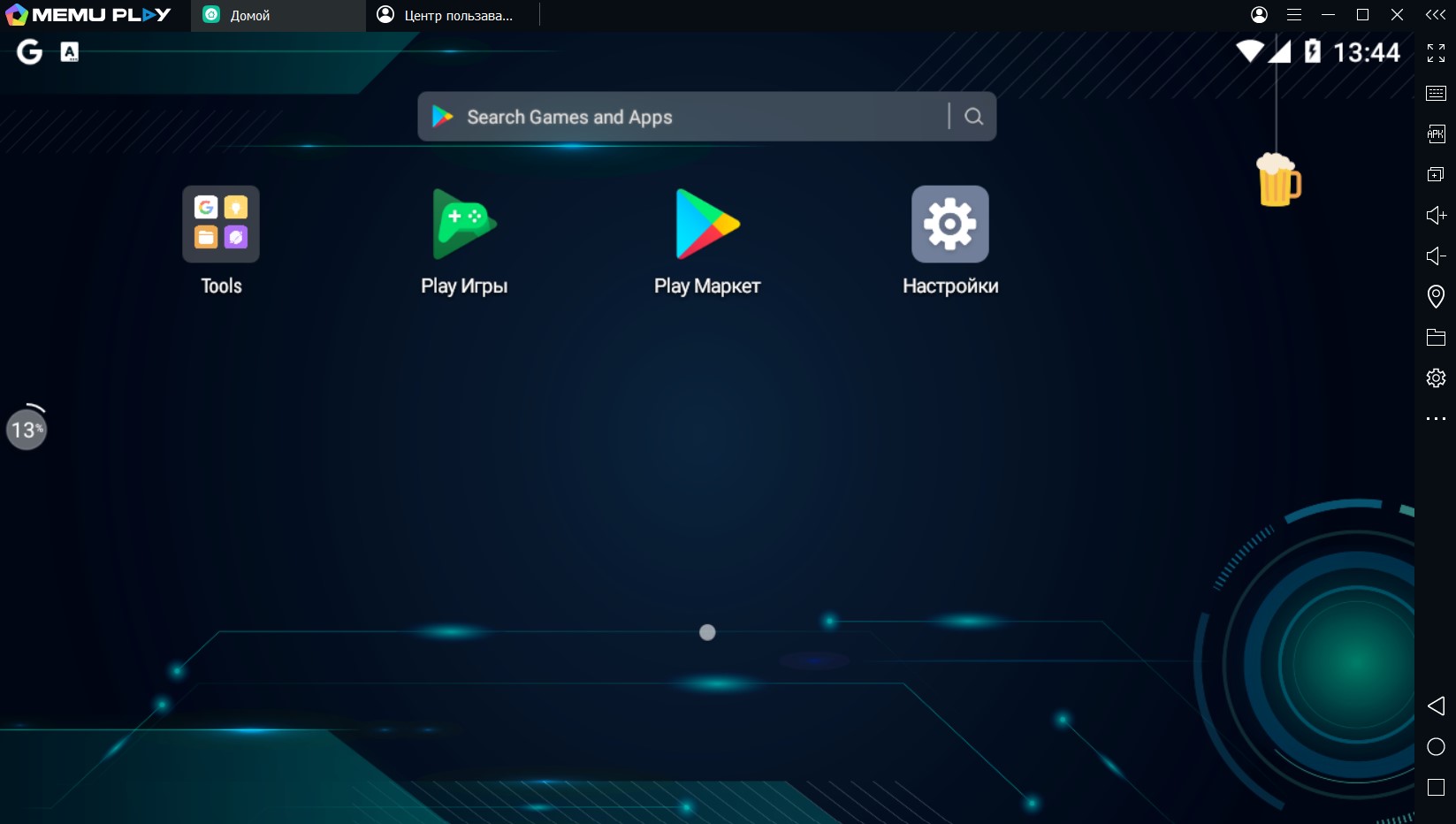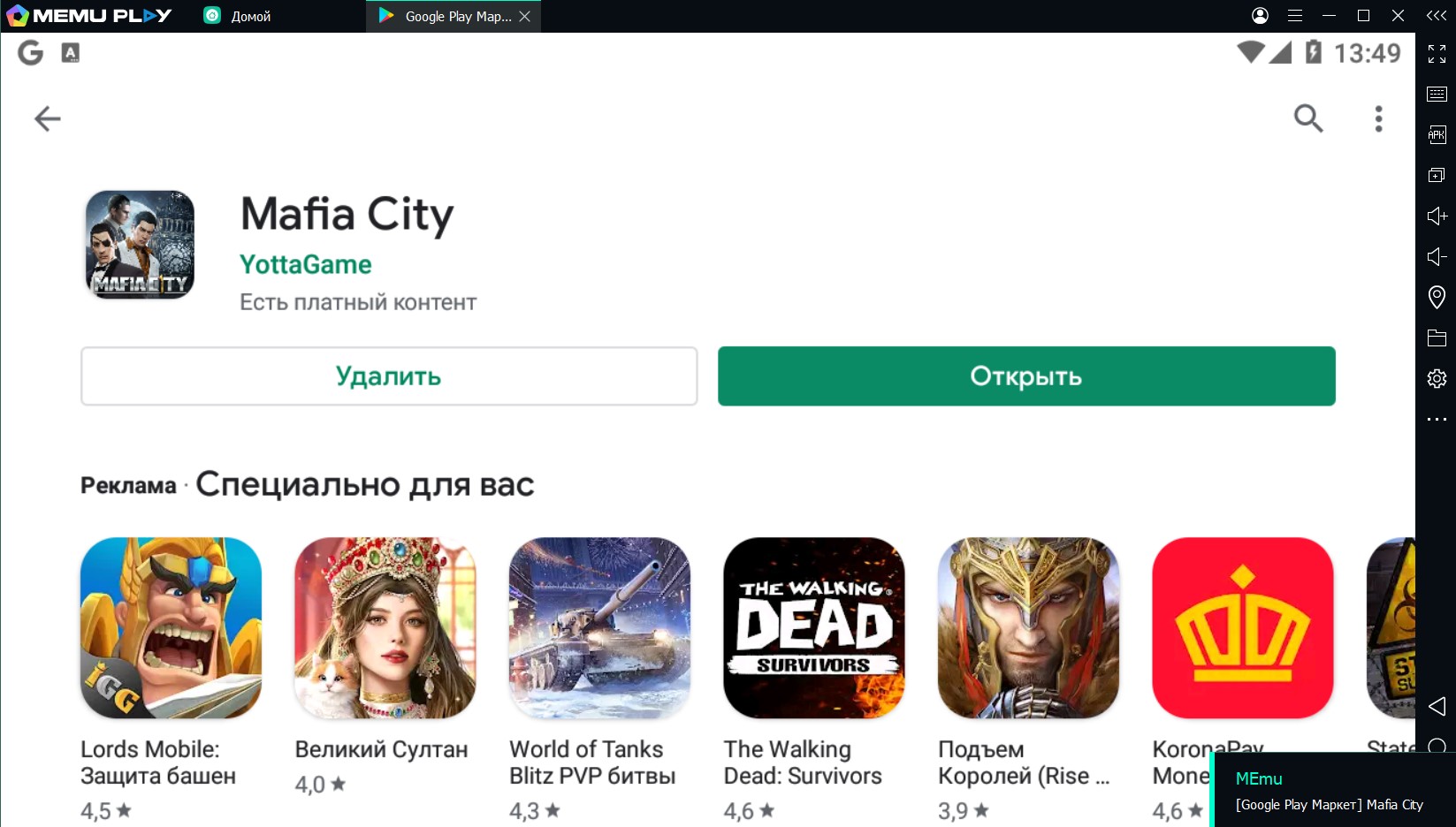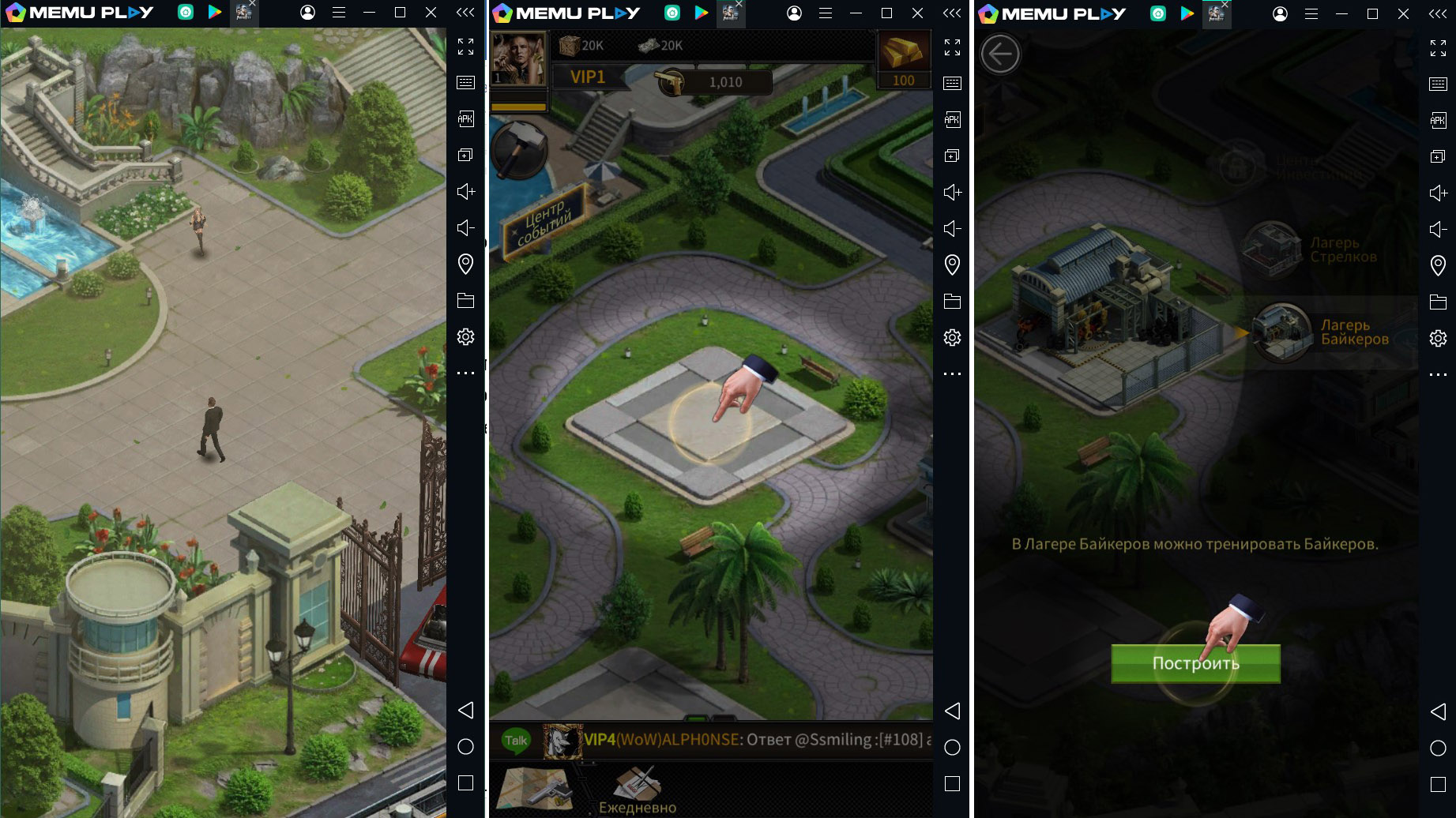Эмуляторы Android для Windows 10

Эмулятор Android позволяет загружать и запускать игры и программы на любом компьютере с Windows, а также легко управлять ими без использования сенсорного экрана. Это отличное решение не только для геймеров, поскольку вы сможете протестировать приложения перед их установкой в конкретную систему и устройство.
ТОП-7 лучших эмуляторов Android на Windows
Благодаря специальным инструментам у нас есть возможность дублировать функции одной операционной системы на другую. То есть на компьютере можно играть в мобильные игры и использовать приложения, работающие на Android.
На рынке представлено множество эмуляторов, которые уже зарекомендовали себя. Вот несколько самых популярных из них.
BlueStacks App Player
Бесплатная утилита, которая поможет запускать как бесплатные, так и платные версии мобильных приложений и игр. Программа очень удобная, интерфейс максимально упрощен, а навигация интуитивно понятна. При этом пользователям предлагается 2 варианта действий. Первый дает доступ к Google Play Store, а второй позволяет вручную загрузить софт, выбрав установочный файл с расширением APK.
Но что более важно, он полностью безопасен для собственного программного обеспечения, поскольку работает в среде, изолированной от физически установленной операционной системы. BlueStacks, помимо виртуализации Android, также предлагает доступ к социальной сети Twitch.
NoxPlayer
Имеет те же функции, что и BlueStacks, однако он не такой обширный и работает, создавая виртуальное окно, подобное планшету, на рабочем столе.
Большое преимущество – использование джойстика или панели управления, благодаря чему мы даем себе больше контроля и легко отображаем игровые команды. Полезным дополнением можно назвать возможность одновременного входа в несколько учетных записей и одновременного запуска нескольких мобильных игр.
MEmu
Обеспечивает полную поддержку мышей и клавиатур, а также библиотек DirectX и OpenGL, что значительно упрощает процесс использования мобильных игр. Это инструмент с широкими возможностями настройки, где можно выбрать ЦП, ОЗУ, разрешение экрана, модель устройства, корневой каталог и многие другие параметры.
Его расширенные функции также включают передачу данных датчиков, например, акселерометра, что позволяет интуитивно играть в гоночные игры. С другой стороны, моделирование местоположения по GPS дает возможность соревноваться с оппонентами в играх, использующих геолокацию, а это очень похоже на мобильное устройство.
MEmu также предлагает поддержку внешних устройств управления, таких как джойстики и пэды.
LDPlayer
Если вам достаточно версии Android 7.1, выберите LDPlayer, который представит эту редакцию мобильной платформы на мониторе. Пользователи отмечают, что данный эмулятор отличается плавной передачей, а это исключает заклинивание при открытии больших файлов в играх или приложениях. Качество изображения здесь считается приоритетом, поэтому все будет выглядеть так же, как на сенсорном экране.
Управление осуществляется с помощью боковых панелей, видимых в системном окне, благодаря чему можно быстро просматривать содержимое. LDPlayer позволяет играть с клавиатурой и мышью, делать установки из файлов APK.
Windroy
Помимо поддержки мыши с клавиатурой и бесперебойной работы, Windroy предлагает безопасную среду для загрузки и использования игр на мобильной платформе. После установки эмулятора на экране появится командное окно, которое запустит операционную систему Android KitKat версии 4.0.3.
Среди плюсов также отсутствие каких-либо предустановленных приложений, наличие которых не требуется для полноценной работы виртуальной операционной системы. Это делает его хорошей средой, например, для тестирования программного обеспечения.
Xamarin
Инструмент похож на Android Studio. Разница в том, что его можно подключить к таким службам, как Microsoft Visual Studio, для еще более лучшей среды разработки. В нем есть встроенный эмулятор для тестирования.
Genymotion
В основном предназначен для разработчиков. Он позволяет тестировать софт на различных устройствах без необходимости его установки. Вы можете настроить эмулятор для разных устройств с разными версиями Android в соответствии с вашими потребностями. Его самая полезная функция – доступность как на рабочем столе, так и в облаке.
Как запустить Android-игры на Windows?
Рассмотрим установку эмулятора на компьютер на примере MEmu:
- Перейдите на сайт производителя и скачайте установщик, нажав кнопку «Download».
- После загрузки инструмента установите его на ПК, следуя инструкциям на экране. Процесс занимает до 10 минут, в зависимости от пропускной способности Интернета.
- Нажмите кнопку «Запустить». Первый запуск может занять несколько минут.
- Затем следует войти в свою учетную запись, чтобы иметь возможность загружать приложения из Google Play. Для этого кликните по круглой иконке, расположенной на верхней панели. На экране появится уведомление – нажмите кнопку «Авторизоваться».
- Впишите адрес электронной почты, а на следующем шаге – пароль. Кликните «Далее». Также примите Условия использования.
- Можно отключить или оставить включенной опцию резервного копирования. И щелкните по «Принять».
- Завершив вход в аккаунт, можно вернуться «Домой», если нажать соответствующую кнопку на верхней панели слева.
- Теперь вы сможете установить любую игру из магазина таким же образом, как обычно это делаете на смартфоне. Откройте Google Play, найдите в поиске желаемую игру и клацните по кнопке «Установить».
- После установки откройте игру.
Готово. Потребуется немного подождать загрузку – и можно приступать к игровому процессу.
Онлайн-эмулятор без установки
Как вы уже заметили, необходимо сначала установить соответствующую программу-эмулятор Android для Windows 10. А если вы по какой-то причине не хотите ничего устанавливать, можете рассмотреть вариант запуска софта прямо в веб-браузере.
В этом случае вам потребуется стабильное Интернет-соединение, APK-файл, браузер (Chrome, Firefox, Safari, Edge).
Вот некоторые достойные варианты:
- TestObject – нужно создать новую учетную запись, а затем перетащить файл APK.
- Appetize – облачный эмулятор, похожий на TestObject.
Однако обратите внимание, что здесь будут действовать ограничения. Например, для бесплатного использования доступно только 100-160 минут сессии ежемесячно. Поэтому онлайн-эмулятор считается бессмысленным – требований много, пользы мало.